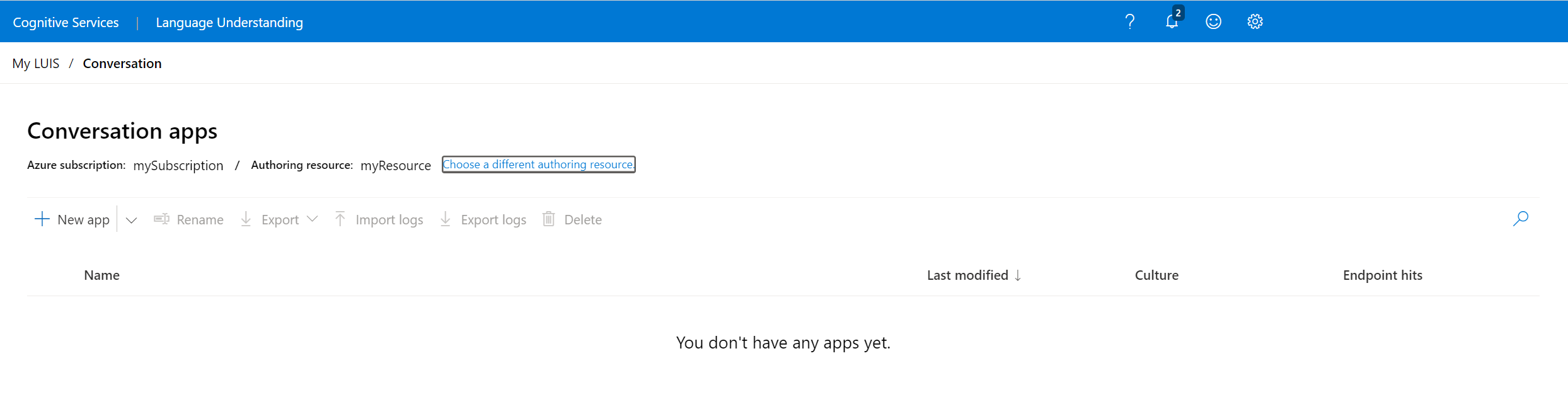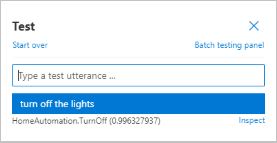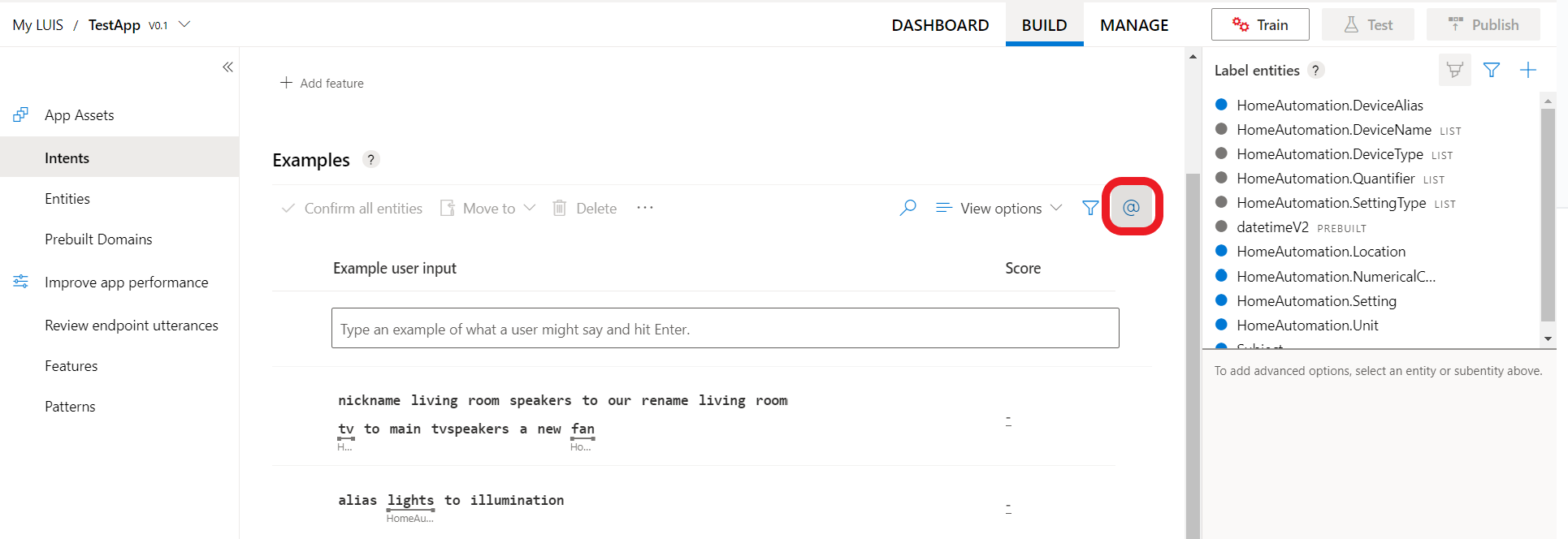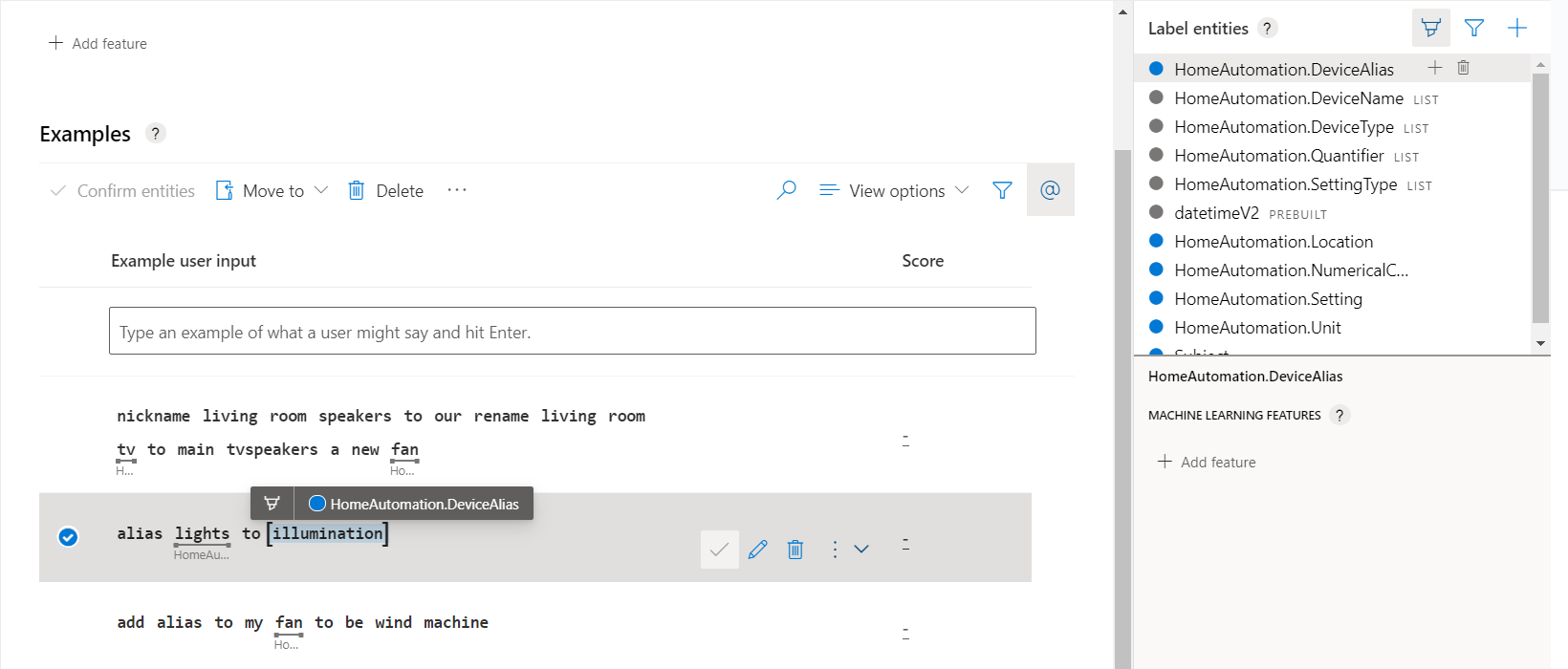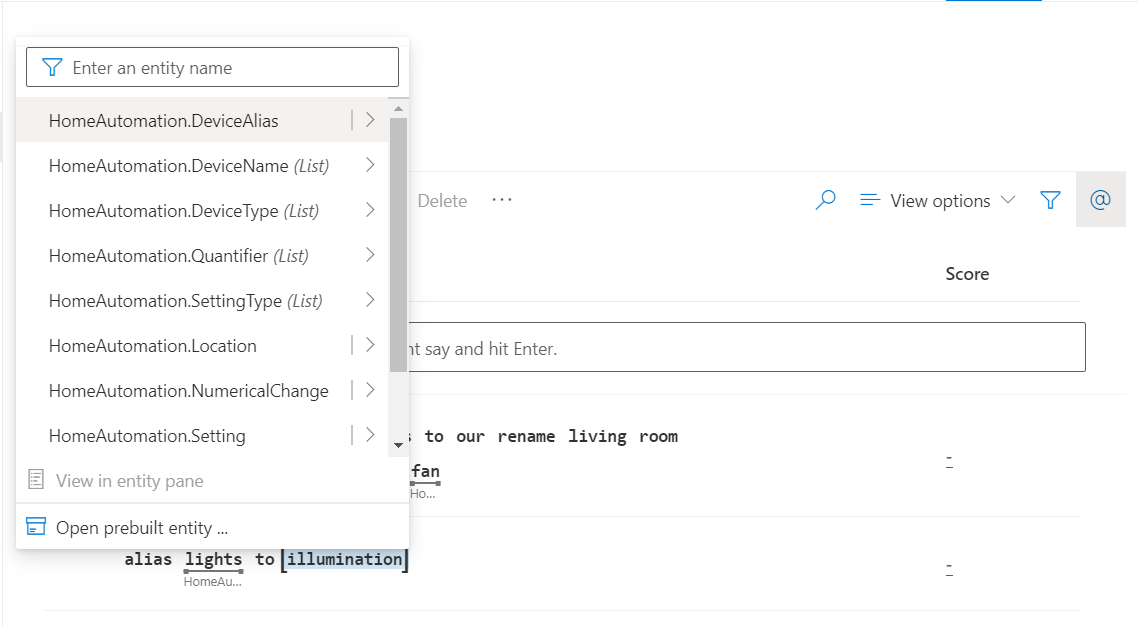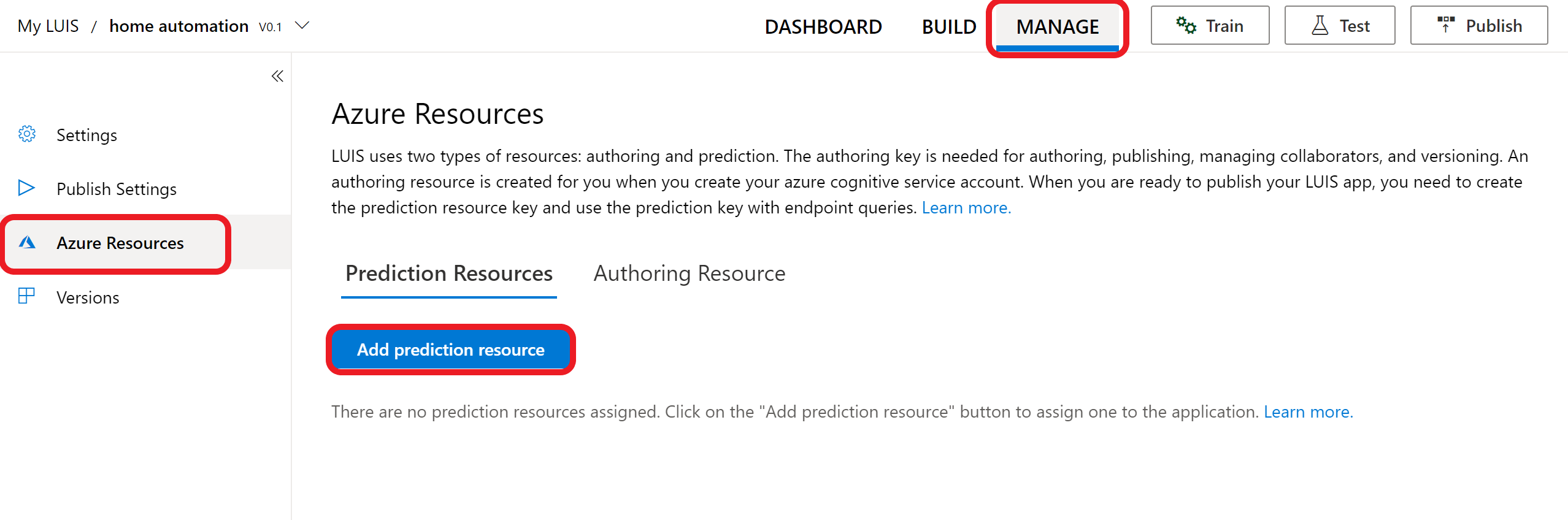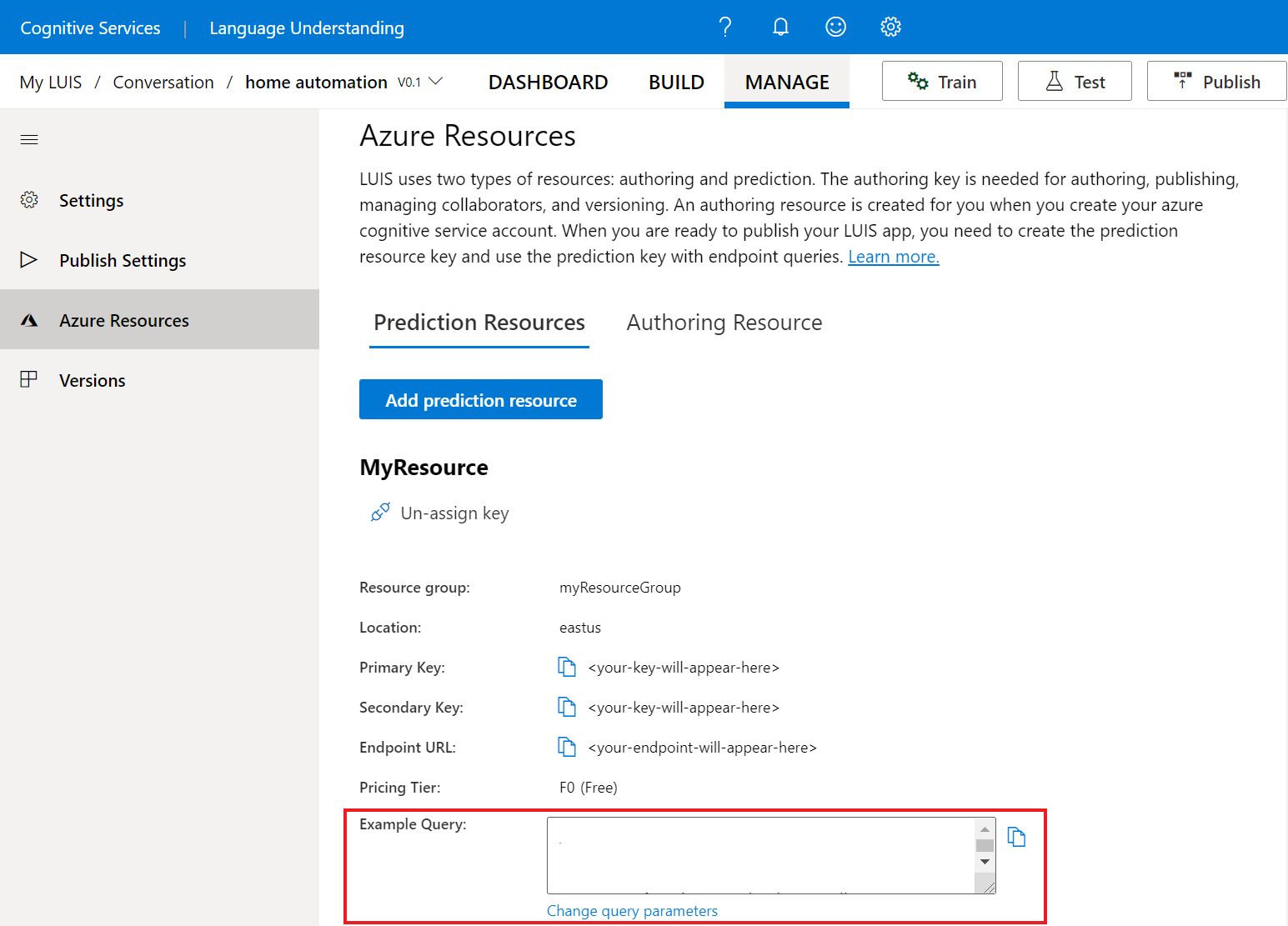التشغيل السريع: أنشئ تطبيقك في بوابة LUIS
هام
سيتم إيقاف LUIS في 1 أكتوبر 2025 وبدءا من 1 أبريل 2023، لن تتمكن من إنشاء موارد LUIS جديدة. نوصي بترحيل تطبيقات LUIS الخاصة بك إلى فهم لغة المحادثة للاستفادة من دعم المنتج المستمر والقدرات متعددة اللغات.
في هذا التشغيل السريع، أنشئ تطبيق LUIS باستخدام مجال أنظمة التحكم المنزلية التلقائية المُنشأ مسبقاً لتشغيل وإيقاف تشغيل المصابيح والأجهزة. يوفر هذا المجال المُنشأ مسبقاً أهداف وكيانات وأمثلة على الكلام المنطوق لك. بعد ذلك، حاول تخصيص تطبيقك عن طريق إضافة المزيد من الأهداف والكيانات. عند الانتهاء، سيكون لديك نقطة نهاية LUIS تعمل في السحابة.
تسجيل الدخول في مدخل LUIS
يحتاج المستخدم الجديد لتسجيل الدخول إلى LUIS إلى اتباع الإجراءات التالية:
- سجل الدخول إلى مدخل LUIS، ثم حدد بلدك/ منطقتك ووافق على شروط الاستخدام. إذا رأيت "My Apps" بدلا من ذلك، فهذا يعني أن مورد LUIS موجود بالفعل وينبغي تخطيه لإنشاء تطبيق. إذا لم يكن الأمر كذلك، فابدأ باستخدام مورد Azure، يسمح لك هذا بربط حساب LUIS بمورد جديد أو مورد Azure Authoring المتوفر.
في نافذة "Choose an authoring" الذي يظهر، يُرجى البحث على اشتراك Azure ومورد تأليف LUIS. إذا لم يكن لديك موارد يُمكنك إنشاء مجموعة موارد جديدة.
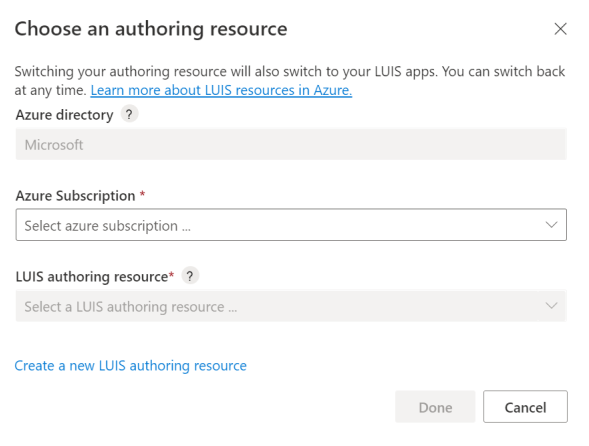
عند إنشاء مورد تأليف جديد، توفير المعلومات التالية:
- Tenant name - المستأجر المتصل باشتراك Azure.
- اسم اشتراك Azure - الاشتراك الذي سيتم المحاسبة عليه بشأن المورد.
- Azure resource group name - اسم مجموعة موارد مخصصة تختارها أو تُنشئها. تسمح لك مجموعات الموارد بتجميع موارد Azure للوصول والإدارة.
- Azure resource name - اسم مخصص تختاره، ويُستخدم كجزء من عنوان "URL" لاستعلامات نقطة النهاية الخاصة بالتنبؤ والتأليف.
- Pricing tier - يحدد مستوى التسعير الحد الأقصى للعملية في الثانية والشهر.
تحديد مورد الاشتراك والتأليف
عند تحديد اشتراك معين ومورد تأليف، ستظهر لك قائمة بالتطبيقات المقترنة به.
إنشاء تطبيق جديد
يمكن إنشاء تطبيقاتك وإدارتها على MyApps.
إنشاء تطبيق
لإنشاء تطبيق، انقر على + New app.
أدخل المعلومات التالية في النافذة التي تظهر:
| الاسم | الوصف |
|---|---|
| الاسم | اسم لتطبيقك. على سبيل المثال، "أنظمة تحكم منزلية تلقائية". |
| الثقافة | اللغة التي يفهمها التطبيق ويتحدثها. |
| الوصف | وصف للتطبيق. |
| مورد التنبؤ | مورد التنبؤ الذي سيتلقى الاستعلامات. |
حدِّد تم.
إشعار
لا يمكن تغيير الثقافة بمجرد إنشاء التطبيق.
إضافة مجال مُنشأ مسبقاً
يقدم LUIS مجموعة من المجالات التي تم إنشاؤها مسبقاً والتي يمكن أن تساعد في البدء في التطبيق. يتم بالفعل ملء تطبيق النطاق المُنشأ مسبقاً بـ الأهداف و الكيانات والكلمات المنطوقة.
في شريط التنقل الأيسر، حدد Prebuilt domains.
ابحث عن HomeAutomation.
حدد Add domain في بطاقة HomeAutomation.
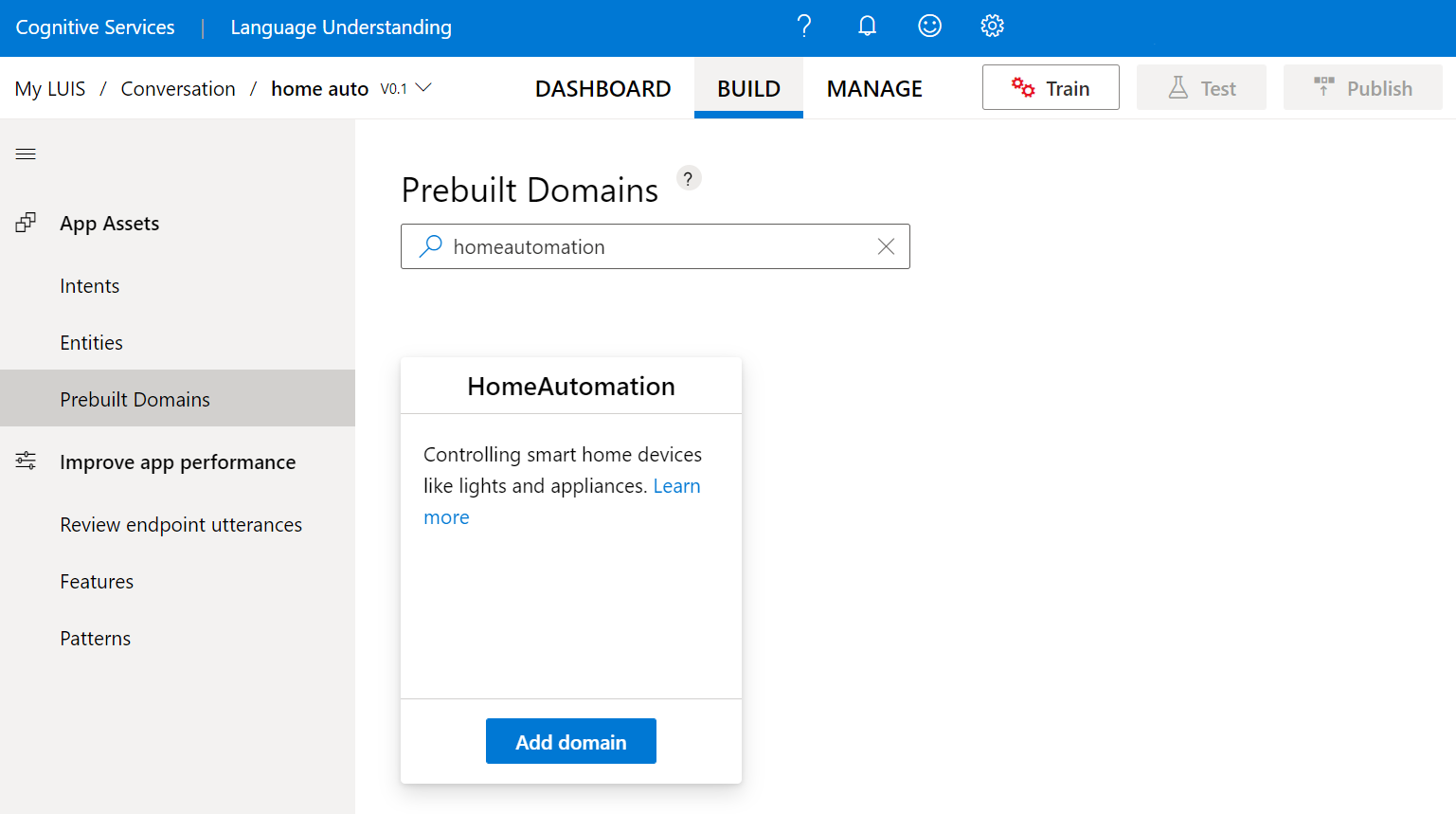
عند إضافة المجال بنجاح، يعرض مربع المجال المُنشأ مسبقاً زر إزالة المجال.
تحقق من الأهداف والكيانات
حدد Intents في قائمة التنقل اليسرى لمشاهدة أهداف مجال HomeAutomation. يحتوي على أمثلة على كلام منطوق، مثل
HomeAutomation.QueryStateوHomeAutomation.SetDevice.إشعار
"None" هو هدف توفره جميع تطبيقات LUIS. يمكن استخدامه للتعامل مع الكلام المنطوق الذي لا يتوافق مع الوظائف التي يوفرها التطبيق.
حدد هدف HomeAutomation.TurnOff. يحتوي الهدف على قائمة بأمثلة على كلام منطوق تم تصنيفه مع الكيانات.
إذا كنت تريد عرض الكيانات الخاصة بالتطبيق، فحدد Entities. إذا حددت أحد الكيانات، مثل HomeAutomation.DeviceName ، فسترى قائمة بالقيم المقترنة به.
تدريب تطبيق LUIS
بعد أن يتم تعبئة التطبيق بالأهداف والكيانات والكلام المنطوق، ستحتاج إلى تدريب التطبيق حتى تظهر التغييرات التي أجريتها.
في الجانب العلوي الأيمن من موقع LUIS، حدد الزر "Train".

يكتمل التدريب عند تعطيل زر Train.
اختبر تطبيقك
بمجرد تدريب التطبيق يمكن اختباره.
حدد "Test" من شريط التنقل العلوي الأيمن.
اكتب عبارة اختبار في جزء الاختبار التفاعلي، واضغط على Enter. على سبيل المثال، أطفئ الأنوار.
في هذا المثال، تم تحديد أطفئ الأنوار بشكل صحيح باعتباره الهدف الأعلى من تسجيل النقاط لـ HomeAutomation.TurnOff.
حدد "Inspect" لعرض مزيد من المعلومات حول التنبؤ.
أغلق جزء الاختبار.
تخصيص التطبيق الخاص بك
إلى جانب المجالات التي تم إنشاؤها مسبقاً، يتيح لك LUIS إنشاء تطبيقات مخصصة لك أو تخصيصها على رأس التطبيقات التي تم إنشاؤها مسبقاً.
أنشئ الأهداف
لإضافة المزيد من الأهداف لتطبيقك
- حدد "Intents" في قائمة التنقل اليسرى.
- حدد إنشاء.
- أدخل اسم الهدف،
HomeAutomation.AddDeviceAlias، ثم حدد "Done".
أنشئ الكيانات
لإضافة المزيد من الكيانات إلى تطبيقك
- حدد "Entities" في قائمة التنقل اليسرى.
- حدد إنشاء.
- أدخل اسم الهدف،
HomeAutomation.DeviceAlias، وحدّد التعلم الآلي مننوع ثم حدّد إنشاء.
إضافة أمثلة للعبارات المنطوقة
إن أمثلة الكلمات المنطوقة هي نص يدخله المستخدم في روبوت الدردشة أو تطبيق عميل آخر. فهم يحددون هدف نص المستخدم إلى هدف LUIS.
في صفحة Intents لـ HomeAutomation.AddDeviceAlias، أضف الأمثلة التالية للكلام المنطوق ضمن مثال على الكلام المنطوق،
| # | مثال على تعبيرات |
|---|---|
| 1 | Add alias to my fan to be wind machine |
| 2 | Alias lights to illumination |
| 3 | nickname living room speakers to our speakers a new fan |
| 4 | rename living room tv to main tv |
للحصول على أفضل النتائج تأكد من أن جمل المثال تختلف بالطرق التالية:
- طول النطق
- علامات الضبط
- اختيار الكلمة
- زمن الفعل (هو، كان، سيكون)
- ترتيب الكلمات
تسمية أمثلة الكلام المنطوق
يعد وضع العلامات على كلامك المنطوق أمراً ضرورياً لأنك أضفت كيان التعلم الآلي. يتم استخدام التسمية بواسطة التطبيق لمعرفة كيفية استخراج كيانات التعلم الآلي التي أنشأتها.
لتسمية كلامك، لديك خياران: تسمية لوح الكيان والتسمية المضمنة.
تسمية لوح الكيان
عند تحديد الأيقونة في @ أعلى اليمين، يتم فتح لوحة الكيان في الجانب الأيسر من الصفحة.
تسمية مضمنة
أنشئ مورد التنبؤ
في هذه المرحلة، تكون قد أكملت تأليف طلبك. تحتاج إلى إنشاء مورد توقّع لنشر تطبيقك لتلقي توقّعات في روبوت الدردشة أو تطبيق عميل آخر من خلال نقطة نهاية التوقّع
لإنشاء مورد توقع من مدخل LUIS
انتقل إلى علامة التبويب "Manage" في تطبيقك.
من جزء التنقل الأيسر، حدد "Azure Resources".
حدد زر Add Prediction resource .
في حال كنت تمتلك مورد تنبؤ بالفعل، أضفه. وفي حال كنت لا تمتلك مورد، حدد "Create a new prediction resource".
انشر التطبيق للحصول على عنوان "URL" لنقطة النهاية
من أجل الحصول على توقّع LUIS في روبوت الدردشة أو تطبيق العميل الآخر، تحتاج إلى نشر التطبيق إلى نقطة النهاية التوقّع.
حدد نشر في شريط التنقل العلوي الأيمن.

حدد فتحة الإنتاج، ثم حدد تم.
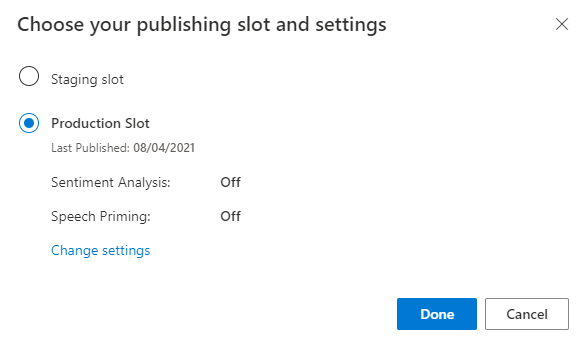
حدد الوصول إلى عناوين URL لنقطة النهاية في الإخطار للانتقال إلى صفحة Azure Resources. لن تتمكن من رؤية عناوين URL إلا إذا كان لديك مورد تنبؤ مقترن بالتطبيق. يمكنك أيضًا الاطلاع على صفحة موارد Azure بالنقر فوق إدارة.
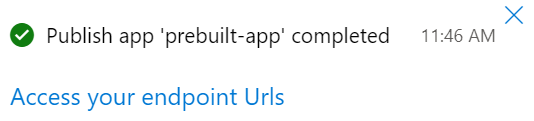
استعلم عن نقطة نهاية تنبؤ V3 API
في بوابة LUIS، في قسم الإدارة (أعلى يمين القائمة)، في صفحة موارد Azure (القائمة اليسرى)، في تبويب موارد التنبؤ، اطبَع مثال الاستفسار أسفل الصفحة. يحتوي عنوان URL على رقم تعريف التطبيق ID، المفتاح، واسم الفتحة. عنوان URL الخاص بنقطة نهاية تنبؤ V3 يكون له شكل:
https://YOUR-RESOURCE-NAME.api.cognitive.microsoft.com/luis/prediction/v3.0/apps/APP-ID/slots/SLOT-NAME/predict?subscription-key=YOUR-PREDICTION-KEY&<optional-name-value-pairs>&query=YOUR_QUERY_HEREلصق عنوان URL في تبويب متصفح جديد. إذا لم تشاهد عنوان URL، فلن يكون لديك مورد تنبؤ وستحتاج إلى إنشاء واحد.
في شريط عنوان المتصفح، لسلسلة الاستعلام، تأكد من أن القيم التالية موجودة في عنوان "URL". إذا لم تكن في سلسلة الاستعلام، قم بإضافتها:
verbose=trueshow-all-intents=true
في شريط عنوان المتصفح، انتقل إلى نهاية عنوان "URL" وأدخل "أطفئ إضاءة غرفة المعيشة" لسلسلة الاستعلام، ثم اضغط على "Enter".
{ "query": "turn off the living room light", "prediction": { "topIntent": "HomeAutomation.TurnOff", "intents": { "HomeAutomation.TurnOff": { "score": 0.969448864 }, "HomeAutomation.QueryState": { "score": 0.0122336326 }, "HomeAutomation.TurnUp": { "score": 0.006547436 }, "HomeAutomation.TurnDown": { "score": 0.0050634006 }, "HomeAutomation.SetDevice": { "score": 0.004951761 }, "HomeAutomation.TurnOn": { "score": 0.00312553928 }, "None": { "score": 0.000552945654 } }, "entities": { "HomeAutomation.Location": [ "living room" ], "HomeAutomation.DeviceName": [ [ "living room light" ] ], "HomeAutomation.DeviceType": [ [ "light" ] ], "$instance": { "HomeAutomation.Location": [ { "type": "HomeAutomation.Location", "text": "living room", "startIndex": 13, "length": 11, "score": 0.902181149, "modelTypeId": 1, "modelType": "Entity Extractor", "recognitionSources": [ "model" ] } ], "HomeAutomation.DeviceName": [ { "type": "HomeAutomation.DeviceName", "text": "living room light", "startIndex": 13, "length": 17, "modelTypeId": 5, "modelType": "List Entity Extractor", "recognitionSources": [ "model" ] } ], "HomeAutomation.DeviceType": [ { "type": "HomeAutomation.DeviceType", "text": "light", "startIndex": 25, "length": 5, "modelTypeId": 5, "modelType": "List Entity Extractor", "recognitionSources": [ "model" ] } ] } } } }
تنظيف الموارد
عند عدم الحاجة، احذف تطبيق LUIS. للقيام بذلك، حدد تطبيقاتي من القائمة العلوية اليمنى. حدد علامة الحذف (...) إلى يمين اسم التطبيق في قائمة التطبيقات، وحدد Delete. في مربع الحوار المنبثق حذف التطبيق؟، حدد موافق.